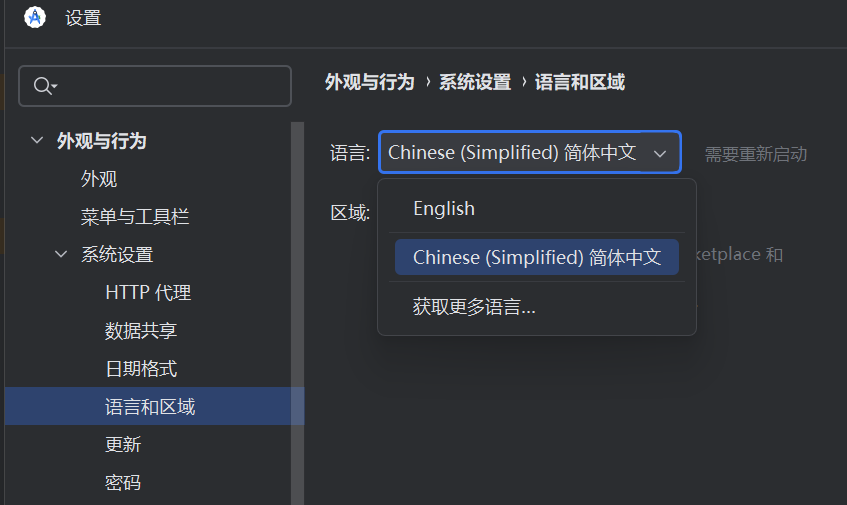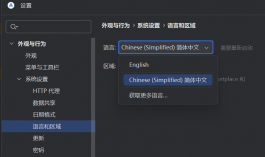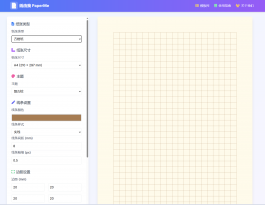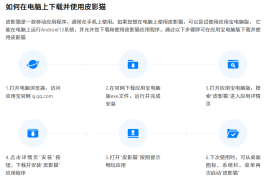文章可能AI味有点重,但是确实是可行的,因为我只把方法告诉AI 让他写的文章,方法是我实测的,但是我懒得写文章。哈哈哈
当然也可能是我记错了,并没有绕过什么东西,只是版本号兼容了,因为之前尝试了几次搞得有点烦了,虽然看到可以直接改插件.jar包里面适用的版本号,但是由于一些原因懒得改也懒得说什么原因了。总之能用
如果你没有安装其他ide,我上传了一个到github,https://github.com/Code2Y6M/as_zh-243 (无任何修改原版包)当然如果担心有什么问题可以找你自己熟悉的其他朋友发给你。
ps:下面的可以不用看了,给搜索引擎蜘蛛看的废话
关键词: Android Studio, 中文语言包, Chinese Language Pack, 安装失败, 无法安装, 版本不兼容, 解决方法, Workaround, 2024.3, 最新版本, JetBrains, 插件, localization-zh, 手动安装, 中文设置
问题背景
随着 Android Studio 版本的快速迭代,尤其是进入 2024 年后的版本(如 Android Studio Iguana | 2023.2.1, Jellyfish | 2023.3.1 以及后续可能的 2024.x 版本),很多开发者遇到了一个普遍问题:官方的中文语言包插件(Chinese (Simplified) Language Pack)无法通过 Settings/Preferences -> Plugins -> Marketplace 正常搜索和安装。即使能搜到,也常常因为提示“与当前 IDE 版本不兼容”而安装失败。
这给习惯使用中文界面的开发者带来了不便。虽然官方最终会更新插件以支持新版本,但在等待期间,有没有一种临时的解决方案呢?
意外发现的解决方案:手动迁移语言包文件
经过尝试,我们发现了一种可行的“偷梁换柱”的方法。这个方法的核心思路是:利用 JetBrains IDE 之间插件结构的相似性,手动将其他兼容的 JetBrains IDE(如 GoLand, IntelliJ IDEA 等)已安装的中文语言包文件,直接复制到 Android Studio 的插件目录下。
这种方法似乎绕过了 Android Studio 对特定语言包插件的版本校验,因为 IDE 可能直接识别了名为 localization-zh 的文件夹,并将其视为有效的本地化资源。
操作步骤详解
以下是详细的操作步骤,请确保在操作前关闭 Android Studio:
准备源语言包文件:
- 你需要有一个已安装了兼容中文语言包的其他 JetBrains IDE。例如,你的 GoLand 或 IntelliJ IDEA Community/Ultimate Edition 可能安装了最新且兼容的中文语言包。
- 找到这个 IDE 的插件目录。不同操作系统和安装方式下,路径可能略有不同,常见路径如下:
- Windows:
C:\Users\<你的用户名>\AppData\Roaming\Google\AndroidStudio<版本号>\plugins(Android Studio) 或C:\Users\<你的用户名>\AppData\Roaming\JetBrains\<IDE名称><版本号>\plugins(其他 JetBrains IDE) - macOS:
~/Library/Application Support/Google/AndroidStudio<版本号>/plugins(Android Studio) 或~/Library/Application Support/JetBrains/<IDE名称><版本号>/plugins(其他 JetBrains IDE) - Linux:
~/.config/Google/AndroidStudio<版本号>/plugins或~/.local/share/Google/AndroidStudio<版本号>/plugins(Android Studio) 或~/.config/JetBrains/<IDE名称><版本号>/plugins或~/.local/share/JetBrains/<IDE名称><版本号>/plugins(其他 JetBrains IDE) - 提示: 如果你不确定路径,可以在 IDE 的 Help -> Show Log in Explorer/Finder/Files 找到日志文件位置,插件目录通常在其父级或邻近目录中。
- Windows:
- 在源 IDE 的插件目录中,找到名为
localization-zh的文件夹。这就是中文语言包的核心文件。
定位目标 Android Studio 插件目录:
- 使用上面类似的方法,找到你无法安装中文包的那个 Android Studio 版本的插件目录。
复制语言包文件夹:
- 将第一步中找到的
localization-zh整个文件夹 复制到第二步定位到的 Android Studio 插件目录下。
- 将第一步中找到的
重启 Android Studio:
- 完成复制后,重新启动你的 Android Studio。
更改语言设置:
- 启动后,进入 File -> Settings (Windows/Linux) 或 Android Studio -> Settings/Preferences (macOS)。
- 在设置窗口中,导航到 Appearance & Behavior -> Appearance。
- 在右侧找到 Language 下拉菜单。
- 此时,你应该能在下拉菜单中看到 中文 (简体) / Chinese (Simplified) 的选项了。
- 选择中文,点击 Apply 或 OK。IDE 会提示你需要重启以应用语言更改。
重启并验证:
- 再次重启 Android Studio。如果一切顺利,你的 Android Studio 界面现在应该显示为中文了。
原理解释与注意事项
- 可能原理: 如前所述,这种方法能成功,可能是因为 IDE 在加载插件时,对于特定名称(如
localization-zh)的本地化文件夹,其版本检查机制没有那么严格,或者直接将其识别为内置支持的本地化资源。这仅仅是推测。 - 非官方方法: 请注意,这是一种非官方的、临时的解决方案。它并未经过 JetBrains 或 Google 的官方测试和认可。
- 潜在风险:
- 未来兼容性: 随着 Android Studio 的更新,这种方法随时可能失效。
- 稳定性: 虽然目前看似有效,但不能完全排除可能引发未知的界面显示问题或其他潜在 Bug。
- 更新问题: 通过这种方式安装的“插件”不会通过官方途径获得更新。当官方插件最终支持新版本时,建议删除手动复制的文件夹,通过官方市场重新安装,以获得最佳兼容性和后续更新。
结论
对于急需在最新版 Android Studio (如 2024.3 及以后版本) 中使用中文界面的开发者来说,手动复制 localization-zh 文件夹提供了一个快速有效的临时解决方案。虽然是非官方途径,但在官方插件更新之前,这不失为一种“曲线救国”的好办法。操作简单,只需找到并复制一个文件夹即可。
如果你正被 Android Studio 新版本中文语言包的安装问题所困扰,不妨试试这个方法!当然,也请留意官方插件市场的更新动态,以便在官方支持后切换回标准安装方式。